12 rettelser til Civilization 5, der ikke starter fejl
Miscellanea / / April 05, 2023
Videospil er altid fascinerende, hvis du er en ivrig online gamer. Og turbaseret strategispil som Civilization 5 behøver ikke nogen introduktion. Den er kendt for at være den bedste blandt Civilization-serien. Dette 4x videospil blev udviklet og udgivet af Firaxis Games. I den seneste tid støder flere brugere på, at spillet Civilization 5 ikke starter fejl. Nu kan dette problem forårsage stort ubehag for spillere, da de forhindrer dem i at spille selve spillet. Derfor vil denne artikel guide dig med et par løsninger for at kontrollere Civ 5 Windows 10-kompatibilitet og rette opstartsnedbrud på Civ 5-spil.

Indholdsfortegnelse
- Sådan rettes Civilization 5, der ikke starter fejl
- Metode 1: Grundlæggende fejlfindingsmetoder
- Metode 2: Udfør Clean Boot
- Metode 3: Bekræft integriteten af spilfiler
- Metode 4: Opdater DirectX
- Metode 5: Opdater Steam-klient
- Metode 6: Kopier manglende DLL-filer
- Metode 7: Slet Lucid Virtu (til NVIDIA-grafik)
- Metode 8: Kør spil i offlinetilstand
- Metode 9: Deaktiver anti-aliasing-funktion
- Metode 10: Kør spil i vinduestilstand
- Metode 11: Opdater BIOS
- Metode 12: Geninstaller Microsoft Visual C++ Redistributable
Sådan rettes Civilization 5, der ikke starter fejl
Før du dykker direkte ind i løsningen, skal du tjekke årsagerne nedenfor om, hvorfor Civ 5 bliver ved med at gå ned på Windows 10.
- Brug af en forældet version af Windows OS, DirectX, grafikdrivere eller Steam-serverklient.
- Tilstedeværelse af korrupte spilfiler
- Manglende DLL-filer i spilinstallationsmappen eller visuelle C++-koder
- Uoverensstemmelse mellem systemkrav.
- Defekte hardware- eller softwarekomponenter.
Nu efter at have kendskab til årsagerne til årsagen, lad os tjekke løsningerne ud. Fortsæt med at læse!
Metode 1: Grundlæggende fejlfindingsmetoder
Et par enkle og grundlæggende fejlfindingsløsninger er givet nedenfor. Udfør alle disse simple diagnoser en efter en, før du går ind i næste niveau løsninger.
1A. Genstart pc
Det første grundlæggende fejlfindingstrin for enhver Windows-fejl er at genstarte din pc. Dette skyldes, at brug af dit system i lange timer uden genstart forårsager RAM-problemer, langsomhed, internetforbindelsesfejl og ydeevneproblemer. Hvis nogen af sådanne faktorer ligger bag, at Civilization 5 ikke starter på Windows 10-problemet, kan det løse fejlen ved blot at genstarte din pc.

1B. Sørg for, at systemkravene er opfyldt
Sørg for, at systemkravene til Civ 5-spillet er opfyldt. Denne kontrol er absolut nødvendig, fordi der opstår kompatibilitetsproblemer mellem din pc og spillet, hvilket udløser problemet med spillet, der går ned. Tjek derfor kravtabellen nævnt i vores guide og sørg for, at disse komponenter er opfyldt. Hvis ikke, så opgrader din pc med relevante funktioner for at køre spillet problemfrit. For at vide mere om Civilization 5-spillets krav, tjek vores guide på Hvad er Civilization V PC-krav.
1C. Opdater Windows
OS er hjertet i softwaren. Derfor er det nødvendigt at kontrollere, om det fungerer problemfrit. Fejl og fejl er altid beregnet til at ske i Windows OS. For at rette op på det udgiver Windows-ejer Microsoft ofte en opdateret version af operativsystemet ved at rette disse fejl og fejl. Derudover forbedrer de også sikkerhedsfunktioner for at beskytte systemet, da cyberproblemer og kompatibilitetsattributter skaber affinitet til mange andre opdaterede programmer og applikationer. Hvis windows ikke er opdateret, skaber Civ 5 bekymringer om nedbrud. Sørg derfor for at kontrollere, om dit operativsystem er opdateret til den nyeste version. Hvis ikke, skal du opdatere det og starte spillet. Læs eller guide videre Sådan downloades og installeres den seneste opdatering til Windows 10.

1D. Opdater eller rul grafikdriveren tilbage
En grafikdriver bruges ofte til at give en fantastisk spiloplevelse. Civilisation 5 er ingen undtagelse. Dette spil er også meget afhængig af en grafikdriver, da de forbinder dit spil med hardware, hvilket gør det mere afgørende. Derfor, hvis driveren bliver forældet, beskadiget eller mangler, er det meget muligt, at spillet Civilization 5 går ned ved opstart. Så du skal opdatere grafikkortdriveren manuelt eller en alternativ mulighed her er, at du kan installere et driveropdateringsværktøj for automatisk at opgradere grafikdriveren, når det er nødvendigt.
Læs vores guide på 4 måder at opdatere grafikdrivere på i Windows 10 at gøre det samme.

Omvendt er det også muligt, at denne opdatering nogle gange kan have forårsaget, at Civilization 5 ikke lancerede et problem, og for et sådant scenario skal du rulle den seneste opdatering af grafikdriverne tilbage.
For at vide mere om tilbagerulning af opdateringer for drivere, se vores guide på Sådan ruller du drivere tilbage på Windows 10. Yderligere oplysninger eller problemer med grafikdriveren kan læses i vejledningen Sådan fortæller du, om dit grafikkort er ved at dø.
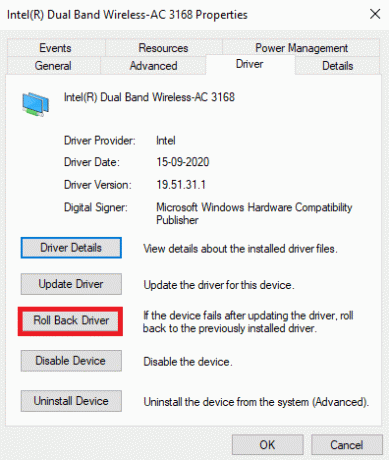
Læs også: Ret Valorant Graphics Driver Crashed i Windows 10
1E. Rediger kompatibilitetsindstilling
Hvis Civilization V-nedbrudsproblemet stadig eksisterer på Windows 10, så prøv at køre spillet i kompatibilitetstilstand én gang. Denne metode anbefales stærkt, da lancering af spillet via admin-tilstand kan løse problemet. Følg nedenstående trin for at køre spillet i kompatibilitetstilstand.
1. Højreklik på Civilisation 5 spilgenvej på skrivebordet og vælg Ejendomme fra kontekstmenuen.

2. Skift til Kompatibilitet fanen. Aktiver derefter Kør dette program i kompatibilitetstilstand for under Kompatibilitetmode sektion og vælg relevant operativsystem fra rullemenuen.
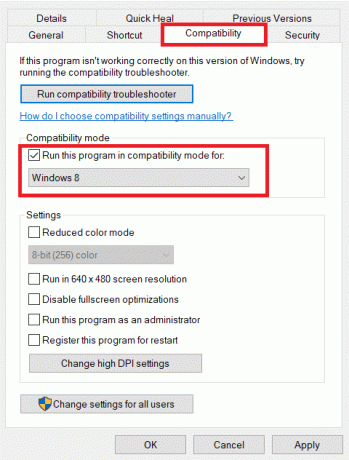
3. Så tjek Kør dette program som administrator mulighed under Indstillinger afsnit. Til sidst skal du vælge ansøge og klik derefter Okay for at gemme de foretagne ændringer.

Når du er færdig, skal du kontrollere, om du kan rette opstartsnedbruddet på Civ 5.
Metode 2: Udfør Clean Boot
Nogle gange kommer anden software i dit system i kamp med Civilization 5-spillet. Nogle brugere rapporterede, at applikationer som Lucid Virtu og Alienware LightFX som et eksempel i dette scenarie kunne muligvis påvirke spillet ved at gå ned under dets startproces. Denne konfliktzone kan til tider være vanskelig og kræver derfor at udføre en ren opstartsproces for at afhjælpe problemet. En ren opstart er en metode, der opdager det program, der forårsager nedbrud, der kører i baggrunden. Derfor kan du deaktivere det modstridende program for at løse, at Civ 5 bliver ved med at gå ned på et Windows 10-problem. Læs vores guide på Sådan udføres Clean Boot på Windows 10 at gøre det samme.
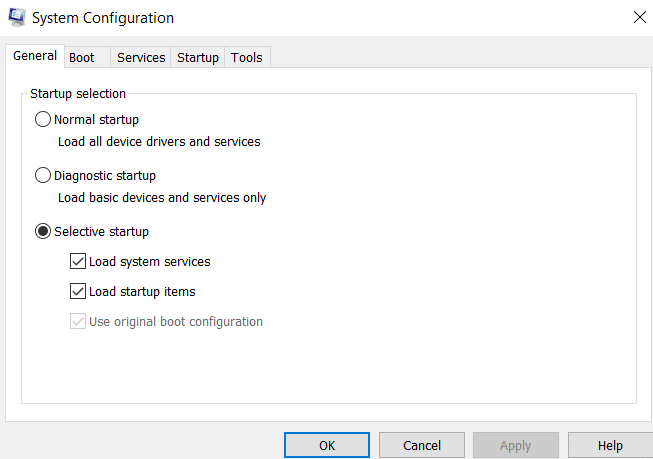
Læs også:Ret Steam-billedet kunne ikke uploades
Metode 3: Bekræft integriteten af spilfiler
Hvis filerne i Civilization 5-spillet mangler eller er korrupte på dit system, så er der en stor chance for, at du kan støde på et Civilization 5-problem, der ikke starter. Nu, hvis du har Steam-applikationen som en klient-server til at spille spillet, skal du verificere integriteten af spilfilen via dens server. For at udføre denne metode, tjek vores guide på Sådan bekræftes integriteten af spilfiler på Steam og fix Civ 5 bliver ved med at gå ned på Windows 10.

Metode 4: Opdater DirectX
DirectX er en applikationsprogrammeringsgrænseflade (API) udviklet af Microsoft, der lader spillere spille spil uden problemer. Faktisk er de velkendte for at forbedre grafikken og lyden af spil, hvilket er grunden til, at mange spil er afhængige af dem. Mange brugere sagde, at civ 5 ikke lancerede efter DirectX. Det er således nødvendigt at bruge dens opgraderede version altid til uafbrudte spilfunktioner. Tjek vores guide på Opdater DirectX på Windows 10 for at opgradere DirectX. Ellers kan du følge vores guide til geninstaller DirectX i Windows 10.

Forhåbentlig løser denne måde Civ 5, der ikke lanceres efter DirectX, hvis dette er den specifikke årsag bag Civ 5-spillanceringsproblemet.
Læs også:Fix Steam bliver ved med at crashe
Metode 5: Opdater Steam-klient
Enhver software er tilbøjelig til at modtage opdateringer. Og det er brugernes ansvar at sørge for, at disse seneste versioner bliver installeret på deres pc, så applikationen fungerer gnidningsløst. Normalt spilles spil via en klientserver. Et sådant spil er Civilization 5, som spilles gennem Steam-klientserveren. Hvis der er et startproblem vedrørende nogen spil, er det obligatorisk at kontrollere klientserveren, da de er udgangspunktet. Opdateringsprocessen er afgørende, da udviklere ikke kun retter fejl, men også introducerer flere funktioner, der er relevante for sikkerhed og kompatibilitet. Følg derfor trinene nedenfor nøje og opdater din Steam-klient.
1. Tryk på Windows nøgle, type Damp og klik på Åben.

2. På den Damphjemmeside, Klik på Damp menuen i øverste venstre hjørne.

3. Vælg derefter Se efter Steam-klientopdateringer... fra kontekstmenuen.
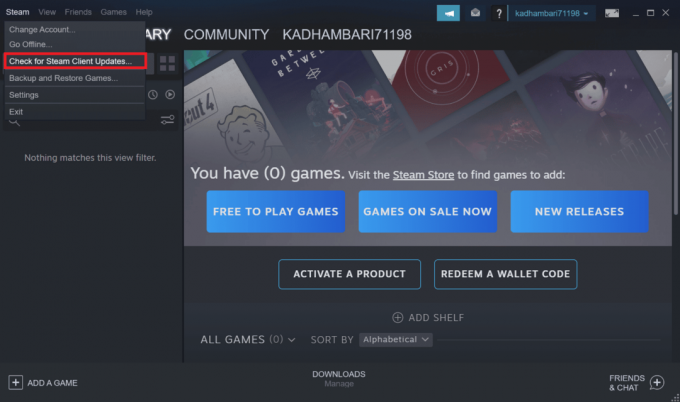
4. Sørg for, at du modtager en lignende popup som vist.

Metode 6: Kopier manglende DLL-filer
DLL står for dynamic link library. Det er et filformat, der består af bestilt kode eller data, der hjælper med at fungere mere end én applikation på samme tid. Nu, hvis denne fil mangler i din Civilization-spilmappe. Så vil det forhindre spillet i at starte, hvis et andet stort program kører samtidigt. Kontroller derfor og sørg for, at disse DLL-filer er til stede i din spilmappe. For at gøre det skal du følge nedenstående trin nøje og reparere Civ 5 bliver ved med at gå ned på Windows 10.
1. Trykke Windows + E-taster sammen og åbn FilExplorer vindue.

2. Naviger til din Civilisation spil bibliotek Beliggenhed.
Bemærk: Placeringen kan variere for hver pc.
3. På den InstallationVejviser side, kør Civ 5-spillet.
4. Hvis en DLL-fil mangler, vises en popup med den manglende .dll-fils navn. Sørg for at notere det.
5. Gå nu til DirectX bibliotek side og søg efter filen med det navn, du noterede.
Bemærk: Nogle gange kan disse filer også have et præfiks. Derfor skal du ikke forvirre. Det er det samme.
6. Når filen er fundet, skal du udføre den. Derefter vises en liste over filnavne.
7. Søg nu efter det nøjagtige navn på de savnede .dll fil, du har noteret, og find den. Kopi den fil og sæt ind det til din Civ 5 spil installationsmappe side.
Når det er gjort, skal du se, om det Fix startup crash på Civ 5.
Læs også:Fix NVIDIA Installer kan ikke fortsætte denne grafikdriver kunne ikke finde kompatibel grafikhardwarefejl
Metode 7: Slet Lucid Virtu (til NVIDIA-grafik)
Det er ikke ualmindeligt, at NVIDIA-brugere har Lucid Virtu-komponenten installeret. Flere NVIDIA-brugere har udtalt, at fjernelse af Lucid Virtu specifikt hjalp dem med at overvinde dette Civ 5-nedbrudsproblem. Derfor er der ingen skade i at prøve denne løsning én gang. Sørg dog for at bruge et dedikeret afinstallationsværktøj til at slette denne komponent og dens filer sammen.
Bemærk: Denne løsning gælder kun for NVIDIA-brugere. Hvis du ikke er en NVIDIA-bruger, skal du springe denne metode over.
Når det er gjort, skal du kontrollere, om Civilization 5 ikke-lanceringsfejl er løst.
Metode 8: Kør spil i offlinetilstand
En ustabil internetforbindelse kan også være årsagen til ethvert spilstart eller ydeevneproblem. Og Civ 5 er ingen undtagelse. En alternativ måde at løse dette problem på bortset fra at ændre dit netværkstjek er at prøve at køre Civ 5-spillet i offlinetilstand. Interessant nok har Steam-klienten en offlinefunktion. Sådan aktiveres det.
1. Start Damp Ansøgning.
2. På den Damphjemmeside, Klik på Damp menuen i øverste venstre hjørne.

3. Vælg derefter GåOffline fra kontekstmenuen.

4. På den Steam – Gå offline prompt skal du vælge INDGÅ OFFLINE TILSTAND mulighed for at bekræfte ændringen.
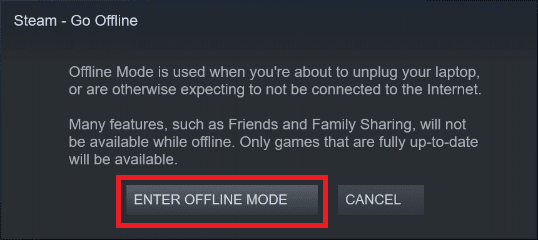
Når det er gjort, genstart Steam-appen og start gameplayet og se, om Civ 5 bliver ved med at gå ned på Windows 10-problemet er løst.
Læs også: Fix DayZ Kan ikke finde en kørende forekomst af Steam
Metode 9: Deaktiver anti-aliasing-funktion
Normalt bruges en anti-aliasing-teknik i gameplay for at reducere visuelle defekter. For at sige det enkelt, fjerner den de jaggies (dvs. et sløret billede), der vises i et objekt i spillet, og erstatter det med et billede i høj opløsning. Denne funktion er naturligvis en god mulighed for at gøre din grafik bedre. Det kan dog hindre din jævne lancering og spil af Civ 5-spillet. I et sådant tilfælde skal du deaktivere anti-aliasing i spilindstillingerne. Følg disse trin for at gøre det.
1. Start Civilization 5 spil og klik på MULIGHEDER.
2. Naviger til VIDEOMULIGHEDER.
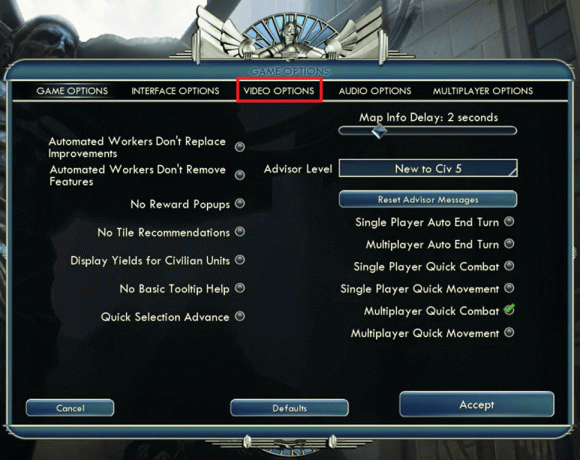
3. Indstil her Anti-aliasing funktion til AF.
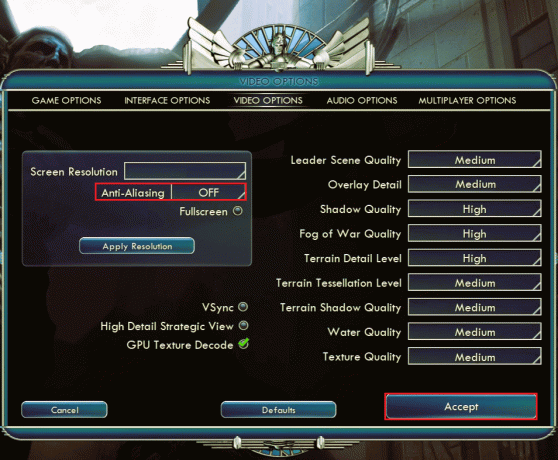
4. Klik til sidst videre Acceptere knappen og vælg Ja mulighed for at gemme ændringerne.
Metode 10: Kør spil i vinduestilstand
Hvis anti-aliasing ikke hjalp, så prøv at køre Civ 5-spillet i vinduestilstand. Denne løsning er ikke afgørende, da deaktivering af anti-aliasing i sig selv kan løse Civ 5-nedbrudsproblemet. Hvis deaktivering af anti-aliasing ikke virker, så fortsæt og kør spillet i vinduestilstand. Læs vores guide til åbne Steam-spil i vinduestilstand.

Læs også:Fix Kan ikke initialisere Steam API i Windows 10
Metode 11: Opdater BIOS
BIOS er ikke et nyt ord. For at sige det enkelt, det står for Basic Input and Output System. Dette er en hukommelseschip til stede inde i dit systems bundkort, hvilket er meget afgørende. Dette stykke fungerer som en grænseflade mellem hardware og dit operativsystem og er ansvarlig for at initialisere enheder som CPU, GPU osv. Civilization 5, der ikke starter fejl, kan muligvis også tilsluttes BIOS. For at udelukke denne grund er det derfor nødvendigt at opdatere BIOS og kontrollere, om problemet er løst.
Læs vores guide på Hvad er BIOS, og hvordan opdaterer man BIOS? at vide mere om det. Udfør opgaven ved at følge de korrekte instruktioner, da de er en kritisk del af din pc.

Metode 12: Geninstaller Microsoft Visual C++ Redistributable
Microsoft Visual C++ redistributable er en pakke af værktøjer, der indeholder C++-kode, som er vigtig for udvikling og fejlretning. Faktisk er DLL-filerne i denne pakke vigtige for at få apps og programmer til at fungere i Windows. Derfor er det nødvendigt at sikre sig, at der ikke er noget galt med denne omdistribuerbare pakke, for eventuelle spilrelaterede lanceringsproblemer. Hvis dette er tilfældet, skal du geninstallere Microsoft Visual C++ Redistributable-softwaren på din pc. Læs vores guide på Sådan geninstalleres Microsoft Visual C++ Redistributable at udføre denne løsning.
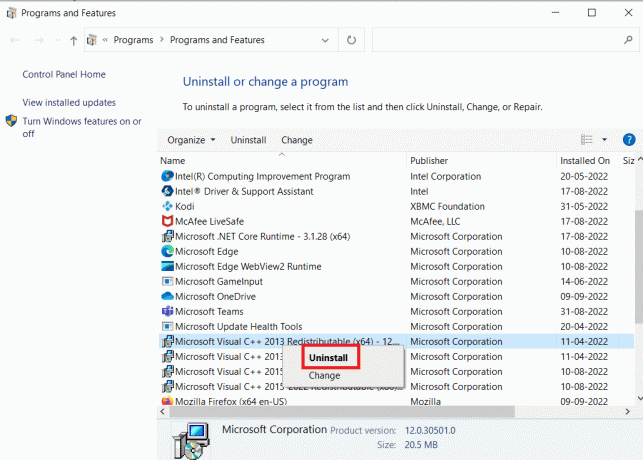
Anbefalede:
- Fix Kan ikke få skrivetilladelser til Fallout 3
- Hvad betyder fejlkode 1 på Minecraft? Sådan rettes det
- Ret Steam Error 53 i Windows 10
- Sådan rettes Civilization 5 Runtime Error i Windows 10
Forhåbentlig ved du nu, hvordan du tjekker Civ 5 Windows 10-kompatibilitet og løser et problem med at gå ned, om dit Civilization 5-spil er løst. Fortæl os, hvilken metode der lykkedes at rette Civilization 5 starter ikke fejl. Du er velkommen til at stille dine spørgsmål, forslag eller tvivl via kommentarsektionen nedenfor.



